- Accueil
- Docs
- Guides utilisateurs
- Éditeur de documents
- Définir l'interligne des paragraphes
Définir l'interligne des paragraphes
Dans l'éditeur documents, vous pouvez définir l'interligne dans un paragraphe ainsi que les marges entre le paragraphe courant et le paragraphe précédent ou suivant.
Pour ce faire,
- placez le curseur dans le paragraphe de votre choix, ou sélectionnez plusieurs paragraphes avec la souris ou tout le texte en utilisant la combinaison de touches Ctrl+Q,
-
utilisez les champs appropriés dans la barre latérale droite pour obtenir les résultats nécessaires:
- Interligne - réglez la hauteur de la ligne pour les lignes de texte dans le paragraphe. Vous pouvez choisir parmi trois options: au moins (sert à régler l'interligne minimale qui est nécessaire pour adapter la plus grande police ou le graphique à la ligne), multiple (sert à régler l'interligne exprimée en nombre supérieur à 1), exactement (sert à définir l'interligne fixe). Spécifiez la valeur nécessaire dans le champ situé à droite.
- Espacement des paragraphes - définissez l'espace entre les paragraphes.
- Avant - définit l'espacement avant le paragraphe.
- Après - définit l'espacement après le paragraphe.
-
Ne pas ajouter d'intervalle entre paragraphes du même style - activez cette option si vous avez pas besoin d'espace entre les paragraphes du même style.
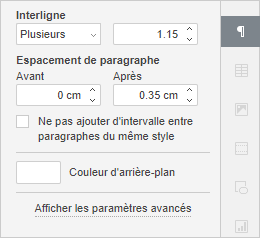
Ces paramètres sont également accessibles dans la fenêtre Paragraphe - Paramètres avancées. Pour ouvrir la fenêtre Paragraphe - Paramètres avancées, faites un clic droit sur le texte et sélectionnez l'option Paramètres avancés du paragraphe du menu ou utilisez le lien Afficher les paramètres avancés sur la barre latérale droite. Ensuite, basculez vers l'onglet Retraits et espacement et passez à la section Espacement.
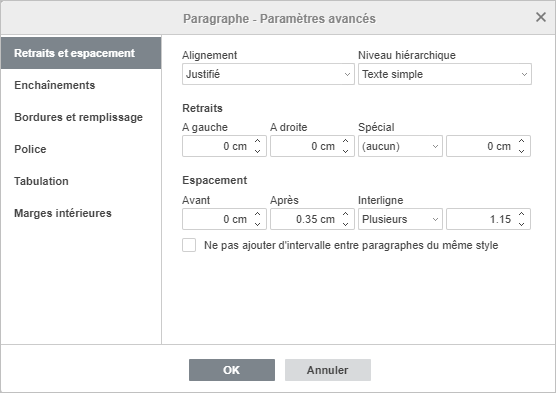
Pour modifier rapidement l'interligne du paragraphe actuel, vous pouvez aussi cliquer sur l'icône Interligne du paragraphe  sous l'onglet Accueil de la barre d'outils supérieure et sélectionnez la valeur nécessaire dans la liste: 1.0, 1.15, 1.5, 2.0, 2.5, ou 3.0 lignes.
sous l'onglet Accueil de la barre d'outils supérieure et sélectionnez la valeur nécessaire dans la liste: 1.0, 1.15, 1.5, 2.0, 2.5, ou 3.0 lignes.